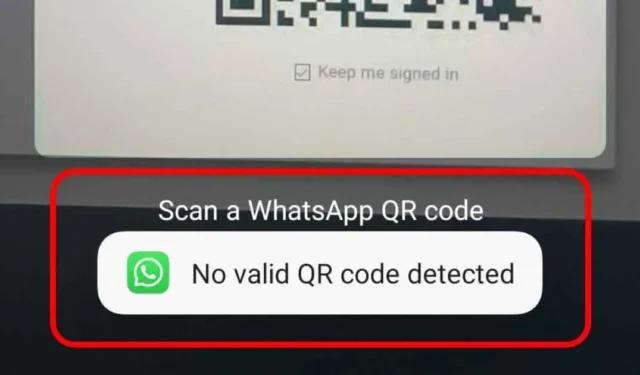
WhatsApp je rozhodně nejlépe hodnoceným & nejlepší aplikace pro rychlé zasílání zpráv pro Android & iPhone. V průběhu let byla aplikace pro rychlé zasílání zpráv nejlepší pro zasílání zpráv přátelům & členové rodiny.
WhatsApp je k dispozici také pro stolní počítače a poskytuje textové zprávy, hlas a videohovory a možnosti sdílení souborů. Podpora propojených zařízení WhatsApp je velmi užitečná a velmi pohodlná, když pracujete a nechcete přepínat zpět & mezi počítačem a telefonem.
Díky podpoře zařízení WhatsApp Linked můžete svůj účet WhatsApp používat až na čtyřech různých zařízeních, aniž byste museli udržovat připojený hlavní telefon. Propojená zařízení fungují napříč WhatsApp pro počítače, mobily a web.
Chcete-li spárovat WhatsApp v telefonu s desktopovým nebo webovým klientem, musíte pomocí mobilní aplikace naskenovat QR kód zobrazený na desktopu nebo webovém klientovi. Při skenování QR kódu vám může mobilní aplikace někdy zobrazit chybovou zprávu „Nebyl zjištěn žádný platný QR kód“.
Proč se zobrazuje chyba „Nebyl zjištěn žádný platný QR kód“?
Neexistuje žádný konkrétní důvod pro chybu „Nebyl zjištěn žádný platný QR kód“ při skenování QR kódu WhatsApp. Je možné, že platnost kódu, který skenujete, vypršela nebo jej skenujete nesprávně.
Chyba Nebyl zjištěn platný QR kód se může objevit také kvůli poškozeným souborům mezipaměti WhatsApp na mobilu nebo problému se souborem mezipaměti prohlížeče.
Ať už je důvod jakýkoli, „Nebyl zjištěn žádný platný QR kód“ lze snadno opravit podle obecných tipů pro odstraňování problémů.
Jak opravit chybu „Nebyl zjištěn žádný platný QR kód“ v WhatsApp?
Chybu „Nebyl zjištěn žádný platný QR kód“ na WhatsApp lze snadno opravit; musíte dodržovat několik jednoduchých metod, které jsme sdíleli níže. Zde je návod, jak vyřešit problém s WhatsApp.
1. Ujistěte se, že zařízení propojujete správně
Na hlavní obrazovce WhatsApp pro iPhone se zobrazí ikona fotoaparátu. Pokud klepnete na ikonu fotoaparátu a naskenujete QR kód, zobrazí se chybová zpráva „Nebyl zjištěn žádný platný QR kód“ bez ohledu na to, kolikrát to zkusíte.
Ve skutečnosti musíte použít možnost „Propojená zařízení“ v části Nastavení ke skenování QR kódů zobrazených na obrazovce počítače. Zde je to, co musíte udělat.
1. Otevřete aplikaci WhatsApp na svém Androidu nebo iPhonu. Dále klepněte na ikonu Nastavení v pravém dolním rohu.
2. Na obrazovce Nastavení klepněte na Připojené zařízenís.

3. Na obrazovce Připojená zařízení klepněte na tlačítko Propojit zařízení.

4. Tím se otevře kamera WhatsApp. Nyní naskenujte QR kód zobrazený na jiném zařízení a připojte zařízení.
A je to! Pokud budete postupovat podle těchto kroků, neobjeví se při skenování QR kódu chyba „Nebyl zjištěn žádný platný QR kód“.
2. Ujistěte se, že skenujete oficiální QR kód WhatsApp
Uživatelé musí pochopit, že WhatsApp není aplikace pro čtení QR kódů. Pokud jej tedy používáte ke skenování různých QR kódů, zobrazí se chybová zpráva „Nebyl zjištěn žádný platný QR kód“.
WhatsApp umožňuje skenovat pouze QR kódy generované ve své aplikaci nebo webové verzi. Ujistěte se tedy, že skenujete správný QR kód.
Pokud chcete skenovat další QR kódy, použijte aplikace pro skenování QR kódů pro Android nebo iPhone.
3. Zkontrolujte připojení k internetu

Dalším významným důvodem, proč se uživateli při skenování QR kódu WhatsApp z mobilu zobrazí chyba „Nebyl zjištěn žádný platný QR kód“, je nestabilní připojení k internetu.
WhatsApp potřebuje aktivní připojení k internetu, aby mohl přečíst QR kód a načíst chaty na druhém zařízení. Bez internetu proces selže a povede k chybám.
Než tedy vyzkoušíte další metody, ujistěte se, že máte aktivní připojení k internetu. Můžete navštívit web fast.com a zkontrolovat rychlost internetu & stabilita.
4. Aktualizujte aplikaci WhatsApp

Bugs & závady budou na vyšší straně, pokud na svém Androidu nebo iPhonu používáte zastaralou aplikaci WhatsApp.
Pokud je důvodem pro „Nebyl zjištěn žádný platný QR kód“ zastaralá aplikace WhatsApp, můžete to snadno opravit aktualizací.
Aktualizace aplikací pro Android a iPhone je docela snadná. V systému Android otevřete Obchod Google Play a vyhledejte WhatsApp; otevřete WhatsApp ze seznamu a klepněte na tlačítko Aktualizovat.
Pokud máte iPhone, otevřete App Store a klepněte na ikonu profilu. Na další obrazovce přejděte dolů a zobrazte všechny dostupné aktualizace. Pokud se vedle WhatsApp zobrazí tlačítko aktualizace, klepnutím na něj aktualizujte aplikaci na nejnovější verzi.
5. Vymažte soubor mezipaměti WhatsApp
Pokud se při skenování QR kódu na ploše z Androidu zobrazí chyba „Nebyl zjištěn žádný platný QR kód“, musíte vymazat soubor mezipaměti aplikace WhatsApp. Zde je návod, jak vymazat soubory mezipaměti aplikace WhatsApp v jednoduchých krocích.
1. Dlouze stiskněte ikonu aplikace WhatsApp na domovské obrazovce a vyberte Informace o aplikaci.

2. V informacích o aplikaci WhatsApp klepněte na Využití úložiště.

3. Na další obrazovce klepněte na Vymazat mezipaměť.

A je to! Po vymazání mezipaměti aplikace ji znovu otevřete a naskenujte QR kód.
6. Vymažte mezipaměť prohlížeče na ploše
Stejně jako u mobilní aplikace musíte také vymazat soubory mezipaměti prohlížeče na ploše. Zde je návod, jak vymazat mezipaměť webového prohlížeče na ploše (Chrome).
1. Otevřete prohlížeč Chrome a klikněte na tři tečky v pravém horním rohu.

2. V nabídce Chrome klikněte na Vymazat údaje o prohlížení.

3. Vyberte All Time v časovém rozsahu. Dále zkontrolujte Soubory cookie a další data webu a Ukládání obrázků a souborů do mezipaměti. Po výběru klikněte na tlačítko Vymazat data.

A je to! Tím se vymaže mezipaměť prohlížeče. Po vymazání mezipaměti otevřete web.whatsapp.com a vygenerujte nový QR kód pro propojení s Androidem nebo iPhonem.
7. Zkuste použít jiný webový prohlížeč
Pokud se při skenování QR kódu z mobilní aplikace stále zobrazuje chyba „Nebyl zjištěn žádný platný QR kód“, je pravděpodobné, že je na vině váš prohlížeč.
Zda je na vině váš aktuální webový prohlížeč, můžete ověřit pomocí jiného webového prohlížeče. Pokud používáte Chrome, jednoduše přepněte na prohlížeč Edge nebo Opera a zkuste kód naskenovat znovu.
Pokud vše půjde dobře, můžete zkusit přeinstalovat prohlížeč Chrome nebo použít ten, který funguje dobře s WhatsApp.
Toto je několik jednoduchých kroků k vyřešení chyby „Nebyl zjištěn žádný platný QR kód“ v WhatsApp. Dejte nám vědět, pokud potřebujete další pomoc s opravou této konkrétní chyby na smartphonu Android. Pokud vám tyto metody pomohly problém vyřešit, sdílejte je se svými přáteli.




Napsat komentář